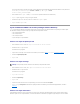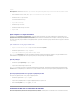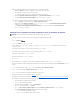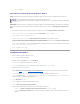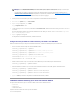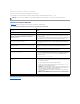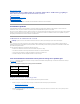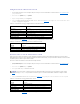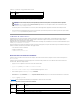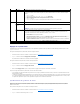Users Guide
1. Installezuneautoritédecertificationracined'entrepriseMicrosoftsuruncontrôleurdedomaine.
a. SélectionnezDémarrer® Panneau de configuration® Ajout/Suppression de programmes.
b. SélectionnezAjouter/Supprimer des composants Windows.
c. Dans l'Assistant composants de Windows,sélectionnezlacaseServices de certificats.
d. SélectionnezAutoritédecertificationracined'entreprise pour Typed'autoritédecertificationet cliquez sur Suivant.
e. Entrez Nomcommundecetteautoritédecertification, cliquez sur Suivant puis sur Terminer.
2. ActivezSSLsurchacundevoscontrôleursdedomaineeninstallantlecertificatSSLpourchaquecontrôleur.
a. Cliquez sur Démarrer® Outils d'administration® Politiquedesécuritédedomaine.
b. DéveloppezledossierStratégiedeclépublique, cliquez avec le bouton droit de la souris sur Paramètresdedemandeautomatiquede
certificat et cliquez sur Demande de certificat automatique.
c. Dans l'assistantCréationdedemandesautomatiquesdecertificats, cliquez sur SuivantetsélectionnezContrôleurdedomaine.
d. Cliquez sur Suivant puis sur Terminer.
Exportationd'uncertificatd'autoritédecertificationracineducontrôleurdedomaine
1. Localisezlecontrôleurdedomainequiexécuteleserviced'autoritédecertificationMicrosoftEnterprise.
2. Cliquez sur Démarrer®Exécuter.
3. Dans le champ Exécuter, tapez mmc et cliquez sur OK.
4. DanslafenêtreConsole 1 (MMC), cliquez sur Fichier (ou sur Console pour les machines Windows 2000) etsélectionnezAjouter/Supprimer un
composant snap-in.
5. SurlafenêtreAjouter/Supprimer un composant logiciel enfichable, cliquez sur Ajouter.
6. SurlafenêtreComposant logiciel enfichable autonome,sélectionnezCertificats et cliquez sur Ajouter.
7. SélectionnezlecompteOrdinateur et cliquez sur Suivant.
8. SélectionnezOrdinateur local et cliquez sur Terminer.
9. Cliquez sur OK.
10. DanslafenêtreConsole 1,développezledossierCertificats,développezledossierPersonnel et cliquez sur le dossier Certificats.
11. Recherchezlecertificatd'autoritédecertificationracineetcliquezavecleboutondroitdelasourisdessus,sélectionnezTouteslestâches et cliquez sur
Exporter... .
12. Dans l'assistant Exportation de certificat, cliquez sur SuivantetsélectionnezNepasexporterlacléprivée.
13. Cliquez sur SuivantetsélectionnezCodéàbase64X.509(.cer) pour le format.
14. Cliquez sur Suivantetenregistrezlecertificatdansunrépertoiredevotresystème.
15. Téléchargezlecertificatquevousavezenregistréàl'étape14surleDRAC5.
Pourtéléchargerlecertificatàl'aidedeRACADM,consultezlasection«ConfigurationdesparamètresActiveDirectoryduDRAC5àl'aidedeRACADM»,
Pourtéléchargerlecertificatàl'aidedel'interfaceWeb,effectuezlaprocéduresuivante:
a. OuvrezunefenêtredenavigateurWebpriseencharge.
b. Connectez-vousàl'interfaceWebduDRAC5.
c. Développezl'arborescenceSystème et cliquez sur Accèsàdistance.
d. Cliquez sur l'onglet Configuration, puis sur Sécurité.
e. Sur la page Menuprincipalducertificatdesécurité,sélectionnezTéléchargerlecertificatduserveur et cliquez sur Appliquer.
f. Surl'écranTéléchargementd'uncertificat,effectuezl'unedesprocéduressuivantes:
¡ Cliquez sur Parcouriretsélectionnezlecertificat
¡ Dans le champ Valeur,tapezlechemind'accèsaucertificat.
REMARQUE:SivotresystèmefonctionnesousWindows2000,lesétapessuivantespeuventvarier.